Gparted è un editor di partizioni gratuito e open source che gestisce graficamente le partizioni del disco del tuo sistema. Utilizzando questo software di partizione, puoi creare copie, ridimensionare e spostare partizioni senza alcuna perdita di dati. L'editor Gparted ti consente di eseguire molte operazioni come aumentare o ridurre C:drive, creare nuovo spazio extra per il sistema operativo e salvare i dati dalle partizioni perse. In questo articolo esamineremo l'installazione dell'editor di partizioni Gparted sul sistema Ubuntu 20.04.
Installazione di Gparted su sistema Ubuntu 20.04
Gparted può essere installato direttamente dal repository apt di Ubuntu. Pertanto, seguendo il numero di passaggi, puoi installare facilmente il software Gparted sul tuo sistema Ubuntu 20.04:
Passaggio 1:aggiorna l'elenco dei pacchetti apt
Aggiorna i pacchetti apt usando il comando sotto indicato con privilegi di amministratore:
$ sudo apt update
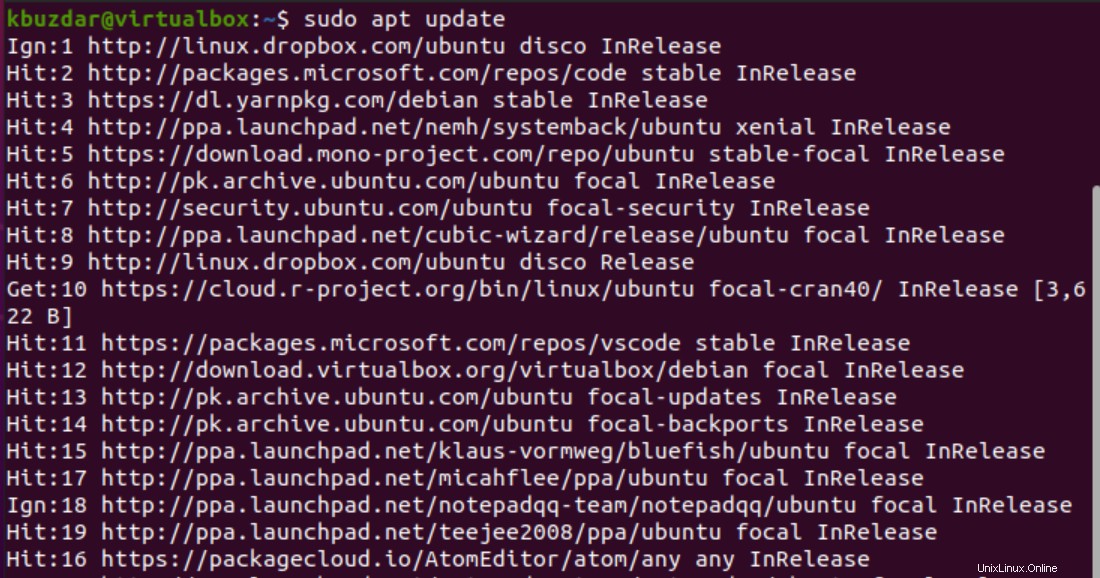
Passaggio 2:installa Gparted dal repository di Ubuntu
Una volta aggiornati tutti i pacchetti del repository apt, installa l'applicazione Gparted dal repository apt ufficiale di Ubuntu. Gli utenti non devono aggiungere alcun repository esterno sul sistema Ubuntu. Pertanto, esegui il comando indicato di seguito per installare l'applicazione GParted sul sistema Ubuntu 20.04:
$ sudo apt install gparted
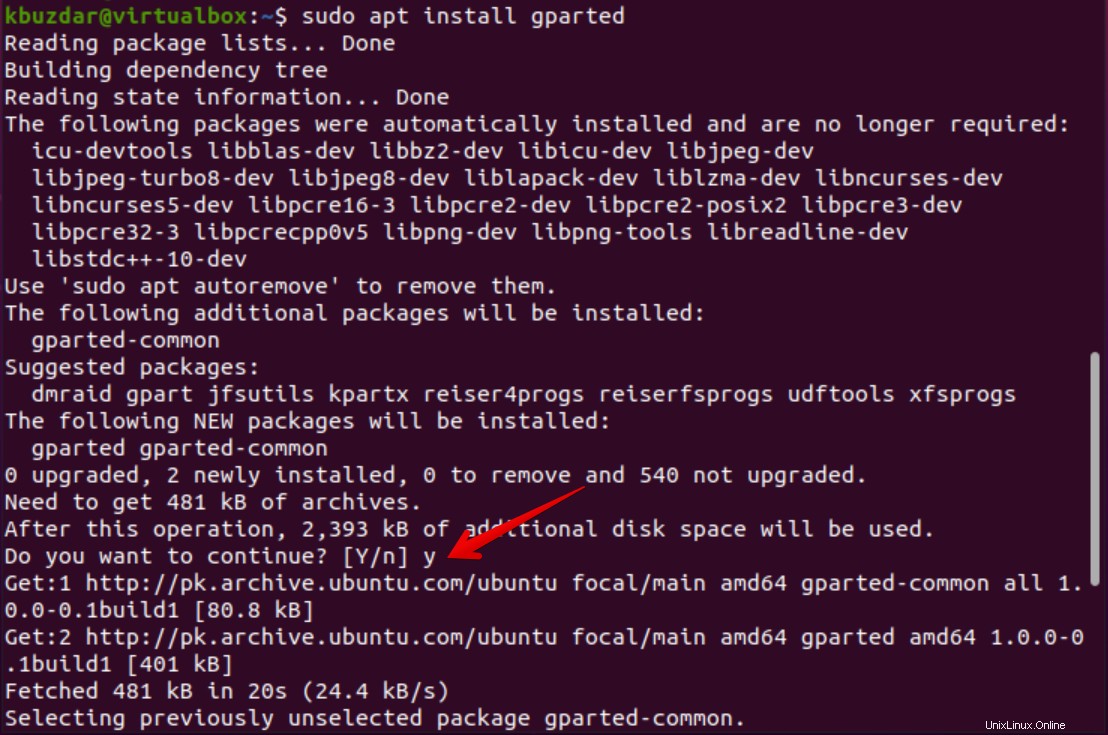
Conferma l'installazione dei pacchetti dell'editor di partizioni Gparted digitando "y" e quindi premi il tasto "Invio". L'installazione di Gparted inizia sul tuo sistema dopo aver eseguito l'azione sopra.
Passaggio 3:avvia Gparted sul sistema Ubuntu 20.04
Una volta installato Gparted sul sistema Ubuntu 20.04, avvialo facendo clic sulla sezione "Attività" di visualizzazione. Digita "Gparted" nella barra di ricerca e il seguente output verrà visualizzato sul desktop: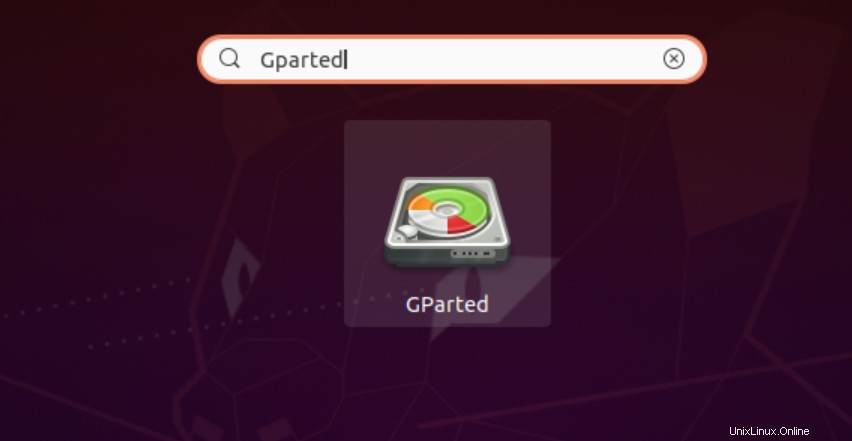
Fare clic sull'icona dell'applicazione Gparted visualizzata e la seguente interfaccia dovrebbe essere visualizzata sul desktop:
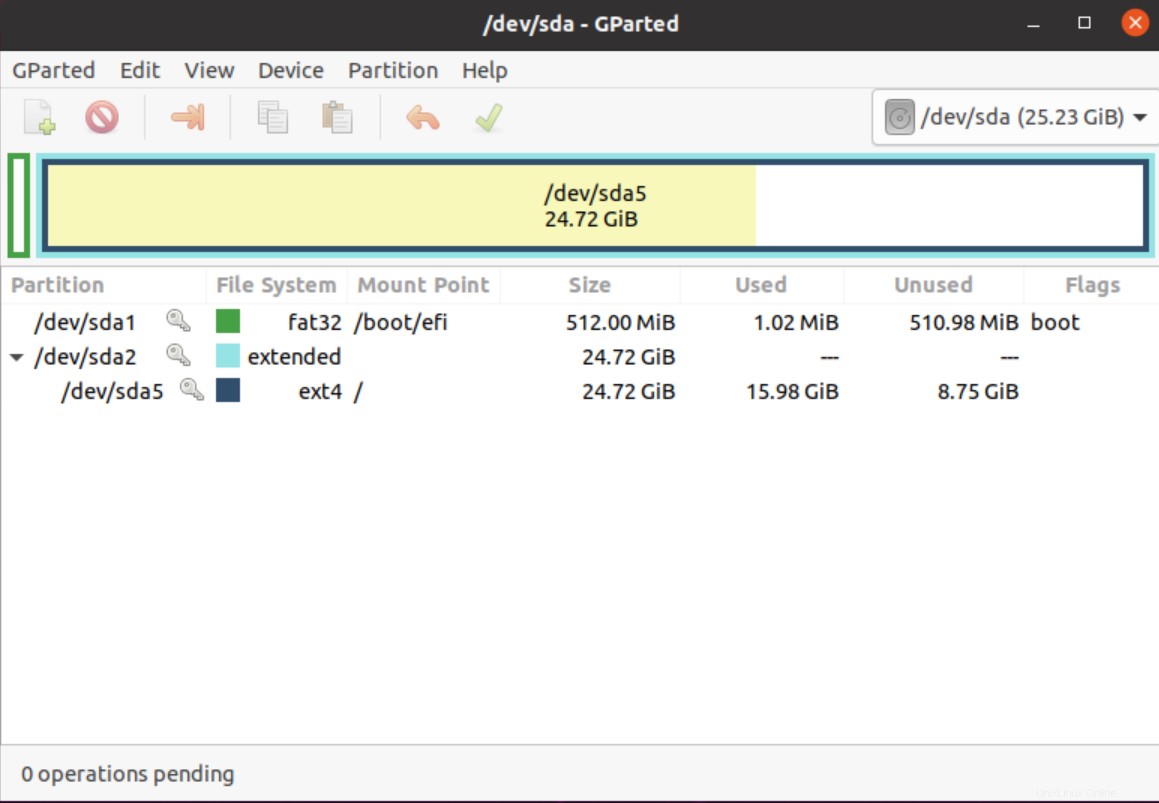
Nell'immagine di visualizzazione sopra menzionata, puoi vedere la dimensione della partizione del disco, i dettagli del disco utilizzato e non utilizzato del tuo dispositivo. Quando sceglierai un'opzione dal menu in alto disponibile come fare clic su Visualizza -> informazioni sul dispositivo. I seguenti dettagli del dispositivo verranno visualizzati sul lato sinistro della finestra di visualizzazione come segue:
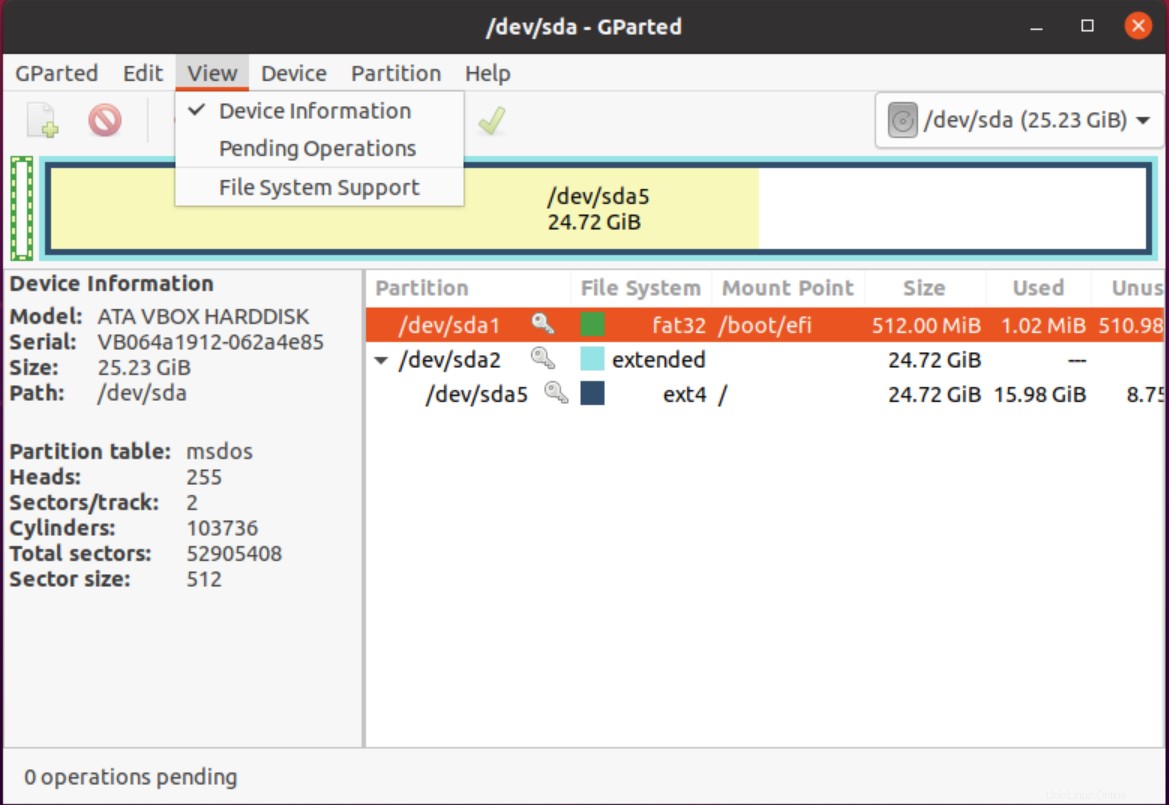
Utilizzando tutte le funzionalità di Gparted, puoi eseguire una serie di operazioni sulla partizione del dispositivo.
Disinstalla Gparted da Ubuntu 20.04
L'applicazione Gparted può essere disinstallata dal sistema Ubuntu eseguendo il semplice comando da terminale:
$ sudo apt remove gparted
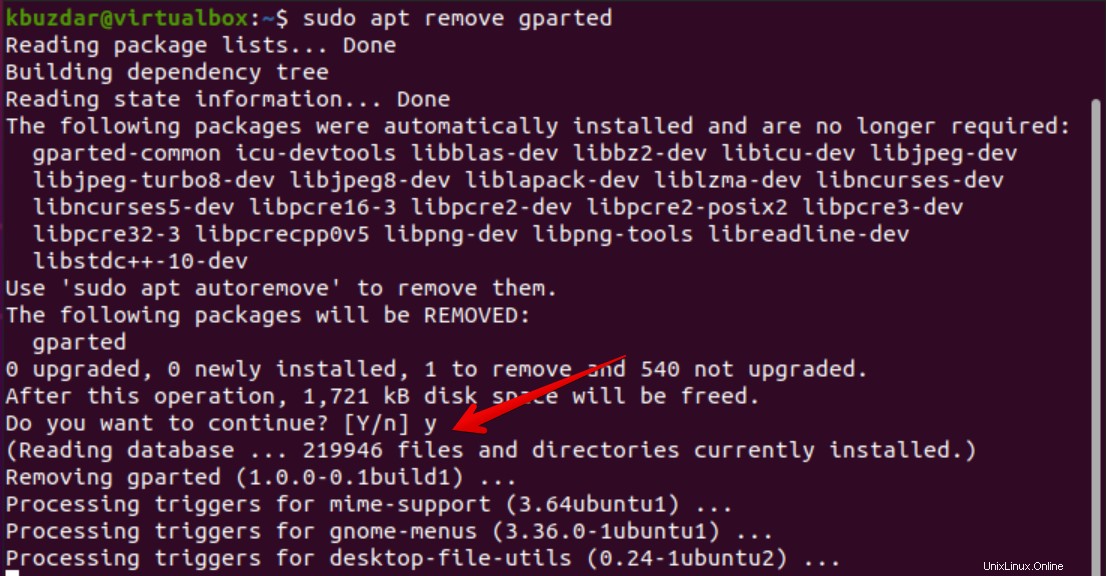
Conclusione
In questo tutorial abbiamo imparato come installare l'editor di partizioni Gparted sul sistema Ubuntu 20.04. Qui, una cosa è importante notare che è necessario essere confermati prima di eseguire qualsiasi operazione di partizione sul dispositivo. Perché potresti perdere i dati a causa di un'azione inappropriata. Visita i dettagli su questa applicazione dal suo sito Web ufficiale dell'applicazione Gparted.